Журнал звонков или история звонков - это не те данные, которые вы можете запомнить для резервного копирования большую часть времени, так как они не нравятся другим типам данных, включая фотографии, видео, сообщения и т. Д. Это будет раздражать, если вы случайно удалите свои журналы звонков, или возникнет проблема Вы просто забыли сохранить важный номер в свой контакт.
Есть ли способ восстановить удаленные журналы вызовов? Прочтите эту статью, и мы покажем вам, как использовать профессиональный инструмент для восстановления журнала вызовов, который поможет вам восстановить удаленную историю вызовов на мобильном телефоне, независимо от того, используете ли вы устройства iPhone или Android (телефон Samsung / HTC / Huawei / LG / Google и т. .)
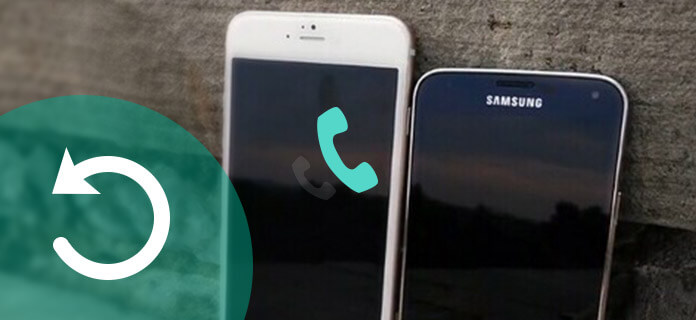
Восстановление журнала вызовов
Чтобы получить удаленные журналы вызовов и вернуть важный номер вызова для вашего iPhone, есть два способа попробовать. Первым способом будет восстановление вашего iPhone с помощью резервной копии iTunes или iCloud, если у вас есть резервная копия истории вызовов перед удалением. Если нет, вам может понадобиться сторонний инструмент восстановления истории звонков, чтобы помочь вам вернуть потерянные звонки.
FoneLab это профессиональное программное обеспечение для восстановления данных iPhone, которое может помочь вам легко восстановить удаленные или потерянные сообщения, фотографии, видео, контакты, приложения и т. д. с iPhone / iPad / iPod. Это также отличное восстановление истории звонков / журналов iPhone, которое поможет вам извлекать удаленную историю звонков напрямую без резервного копирования iTunes или iCloud. И это также может помочь вам извлечь журналы вызовов из iTunes или резервное копирование ICloud и поддержка просмотра всех потерянных звонков до восстановления. Проверьте следующее, чтобы увидеть, как это восстановление журналов вызовов возвращает вашу потерянную историю вызовов iPhone.
Шаг 1 Загрузите и установите этот профессиональный инструмент восстановления журналов вызовов на свой компьютер и подключите iPhone к компьютеру с помощью USB-кабеля.
Шаг 2 Поскольку у вас нет резервной копии iTunes или iCloud, выберите «Восстановить с устройства iOS» и ваш айфон будет обнаружен. Нажмите кнопку «Начать сканирование», чтобы начать сканирование потерянных журналов вызовов на вашем iPhone.

Шаг 3 Подождите несколько секунд, и все данные на вашем iPhone будут отсканированы и перечислены в категориях. Нажмите "История звонков"для предварительного просмотра всех журналов вызовов перед восстановлением. Вы можете сдвинуть верхнюю кнопку, чтобы отобразить только удаленные вызовы. Выберите историю удаленных вызовов, которую вы хотите восстановить, затем нажмите" Восстановить ", чтобы восстановить потерянные журналы вызовов. После восстановления вы можете нажмите кнопку «Открыть», чтобы получить извлеченный файл в формате HTML.

Примечание: Пожалуйста, убедитесь, что вы не выполняете дальнейшие операции после удаления вызовов на вашем iPhone, как если бы история вызовов была перезаписана, у нее может быть очень маленький шанс спасти их, неважно с помощью Fonelab или других инструментов восстановления журналов вызовов. В такой ситуации попробуйте найти их в резервной копии iTunes или iCloud с помощью следующего руководства.
Шаг 1 Запустите программу восстановления истории вызовов на своем компьютере и выберите «Восстановление из файла резервной копии iTunesРежим. Затем выберите резервную копию iTunes, содержащую потерянные журналы вызовов, и нажмите «Начать сканирование», чтобы отсканировать резервную копию вашего iPhone из iTunes.

Шаг 2 После сканирования вы можете найти все данные резервного копирования iTunes, отображаемые в интерфейсе. Нажмите "История звонков«чтобы проверить, можете ли вы найти удаленные номера вызовов. Выберите вызовы, которые вы хотите получить, и нажмите« Восстановить », чтобы загрузить восстановленную историю вызовов с вашего iPhone на ваш компьютер.

Шаг 1 Запустите программу восстановления данных iPhone и выберите «Восстановить из iCloud". Войдите в свою учетную запись iCloud и нажмите« Резервная копия iCloud », чтобы загрузить резервную копию последних вызовов, которые вы хотите восстановить. Выберите«История звонков"во всплывающем окне и нажмите кнопку" Далее ", чтобы просмотреть историю вызовов iPhone в резервной копии iCloud.

Шаг 2 Нажмите «Журнал вызовов» на левой боковой панели после сканирования и выберите журналы вызовов, которые вы хотите восстановить. Вы можете просмотреть всю историю удаленных звонков перед восстановлением. После выбора нажмите кнопку «Восстановить» и найдите журналы восстановленных вызовов на вашем компьютере через несколько секунд.

Вы также можете узнать шаги из видео ниже:


FoneLab для Android это профессиональный инструмент для восстановления данных Android, который поможет вам восстановить удаленные текстовые сообщения, фотографии, историю звонков и многое другое с телефона и планшета Android. С его помощью вы можете легко восстановить ваши важные звонки. FoneLab для Android поддерживает устройства Android, включая Samsung Galaxy S7 / S7 Edge / S6 / S6 Edge, Samsung Galaxy Note 7, Sony Z3, Sony Xperia X, LG G5, HTC 10, OnePlus 3, Huawei P9, ZTE Axon 7 и другие.
Обратитесь к следующему руководству, чтобы узнать, как использовать Fonelab для Android для получения истории вызовов Android, включая все входящие, исходящие и пропущенные вызовы, которые вы потеряли.
Шаг 1 Загрузите и установите этот профессиональный инструмент для восстановления данных Android. Запустите его и подключите свой телефон Android к компьютеру с помощью USB-кабеля. После подключения может потребоваться инициативная отладка по USB, чтобы ваш телефон Android был обнаружен. Если вы уже включили USB отладкиПропусти этот шаг.

Шаг 2 После успешного подключения на вкладке «Восстановление данных Android» вы увидите окно выбора типов файлов для восстановления. Поставить галочку "Журналы вызовов"и нажмите кнопку" Далее ", чтобы начать процесс сканирования. Возможно, программе потребуется получить права на сканирование более удаленных данных. Просто перейдите на телефон Android и нажмите"Разрешить / Grant / Авторизоваться"на устройстве и убедитесь, что запрос будет помнить навсегда.

Шаг 3 После сканирования вы можете выбратьЖурналы вызовов"на левой боковой панели и просмотрите существующую и удаленную историю звонков в деталях с указанием имени, телефона, данных, типа и продолжительности. Выберите журналы вызовов, которые вы хотите восстановить, и нажмите кнопку" Восстановить ". Через несколько секунд восстановленная история вызовов будет экспортироваться в форматах HTML на вашем компьютере.

Посмотрите видеоинструкцию для понимания:

